最近有许多使用群晖(黑)nas主机的伙伴,反馈很多关于在局域网共享访问NAS时,遇到各类异常报错,如nas共享文件夹磁盘映射失效,局域网共享访问提示权限错误,账号密码错误,网络连接错误等,类似共享访问错误可以通过客户端设置(如win访问主机)和服务端设置(群晖DSM7.2版本主机)解决。
一、DSM7.X系统正常使用,可以通过web浏览器登录管理,但在win资源管理器,网络打开时提示权限异常:

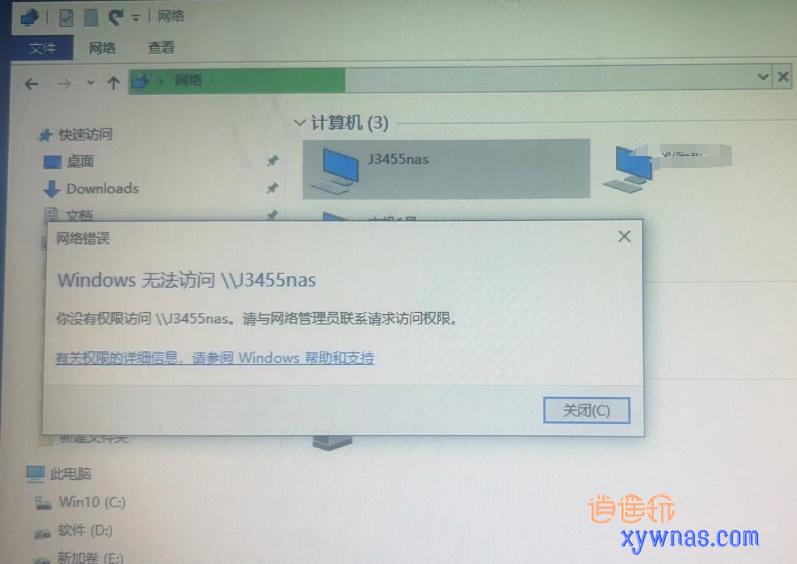
解决办法:
1、导致共享NAS文件夹打开权限报错最常见的是客户端win系统没有设置登录密码,即win系统为空密码。这类错误在win系统局域网多台win主机共享时,空密码客户端也是无法打开其它电脑共享文件夹情况相同。
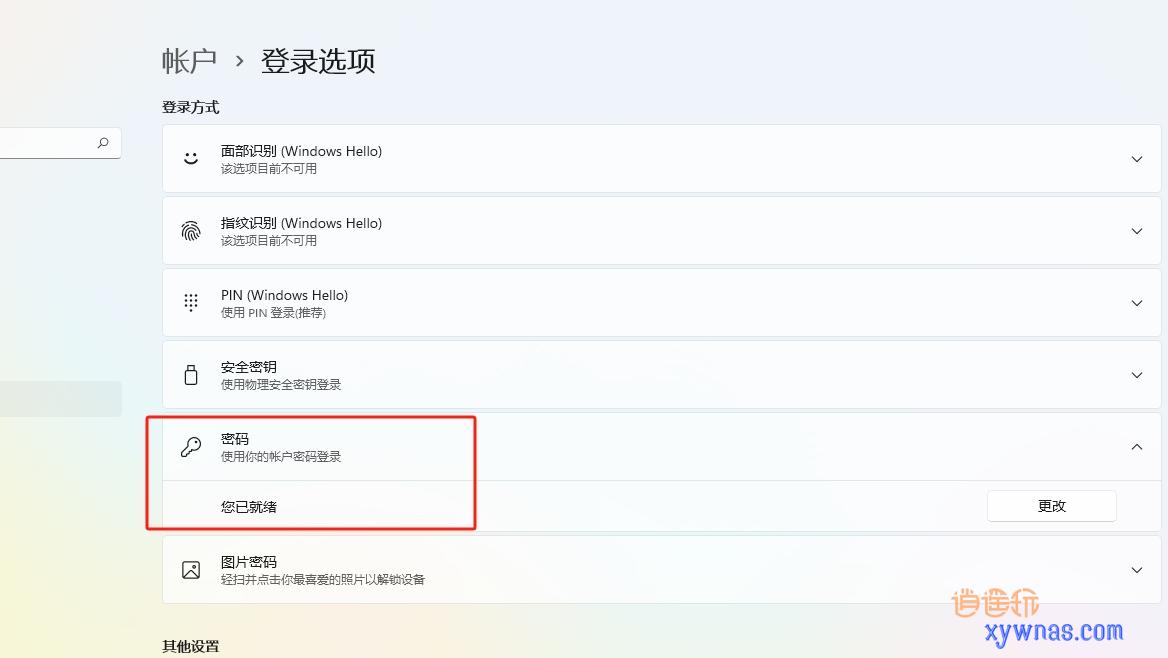
在win系统控制面板,帐户登录选项,设置win系统登录密码后,重启电脑即可。
2、打开win系统的网络共享
这一点是最容易忽略的!因为很多时候使用win系统,都会默认win系统的网络共享已经打开,但逍遥也确实在远程操作中遇到很多win主机的网络共享居然是关闭的,而且这点也让自己走过很多弯路。
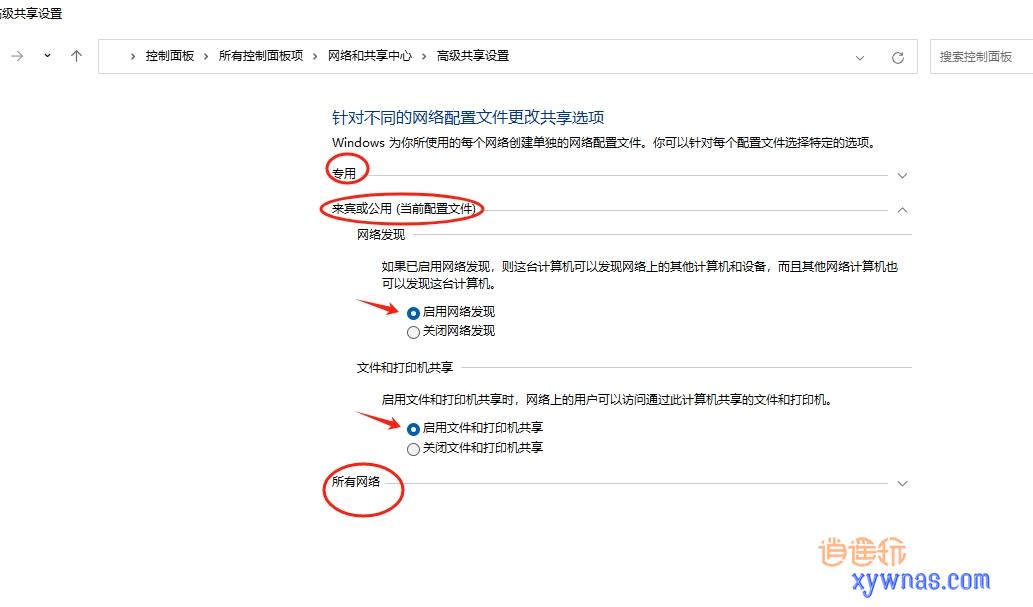
在win系统控制面板,网络共享中心启用网络发现,可以把专用,公用或所有网络下的启用全部打开,保存即可。
3、通过修改win系统组策略编辑器
点开始,运行,输入:gpedit.msc 打开编辑器
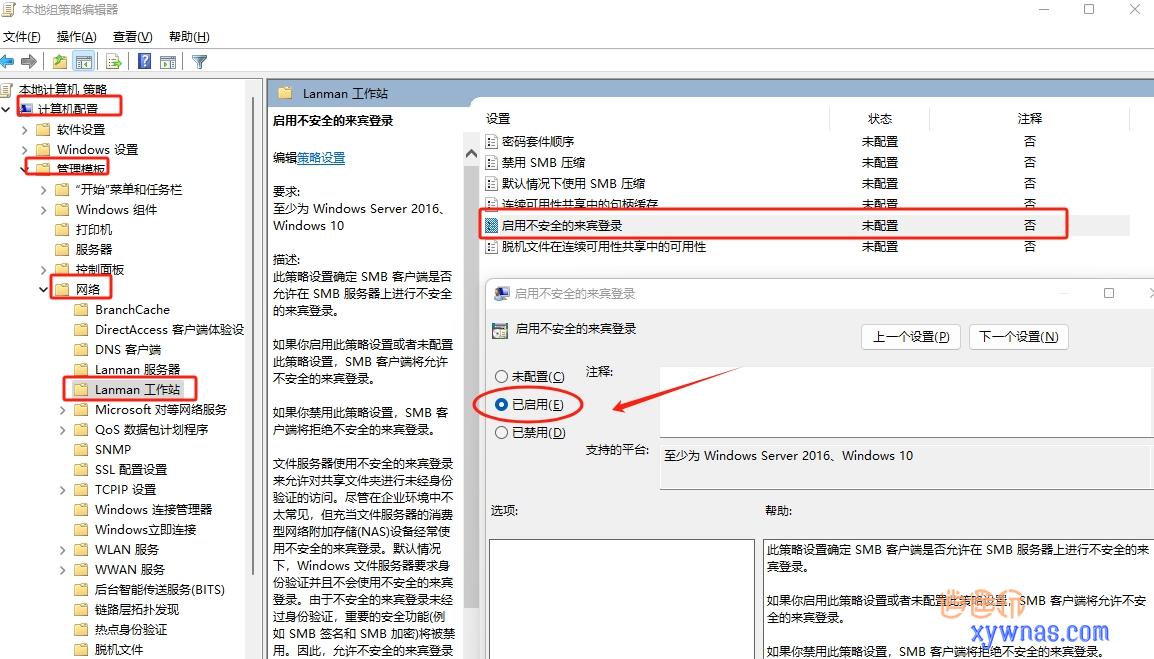
找到“计算机配置-管理模板-网络-Lanman工作站”,双击右边“启用不安全的来宾登录”,将其状态修改为“已启用”并确定,重启电脑即可。
二、DSM系统正常使用,客户端共享打开提示密码错误
宾登DSM7系统正常使用,但在客户端(常见的是客户端如win系统电脑和家用播放机或电视盒子)打开共享文件夹输入NAS的登录账号密码时提示密码错误, 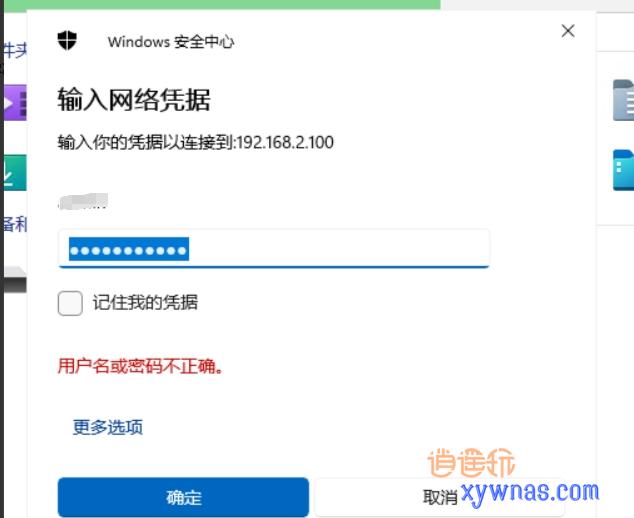
Win系统在网络打开nas主机的共享文件夹时,输入的nas管理员账号密码即使正确也一直提示报错。

电视盒子,蓝光播放器或智能电视在网络选项打开nas主机共享文件夹,输入正确账号密码同样报错。
解决办法:
1、win系统安装SMB组件
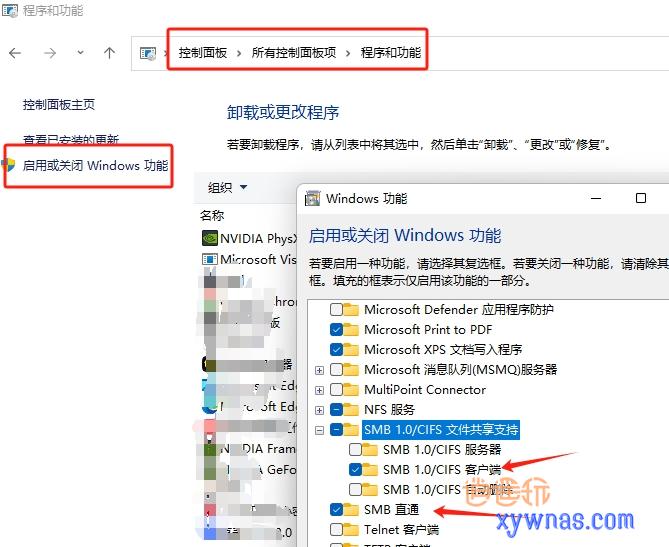
打开控制面板,程序功能,启用或关闭windows功能,勾选如图SMB1.0客户端和SMB直通,确定后重启电脑。
2、设置DSM7.X系统的SMB1及启用NTLMv1验证
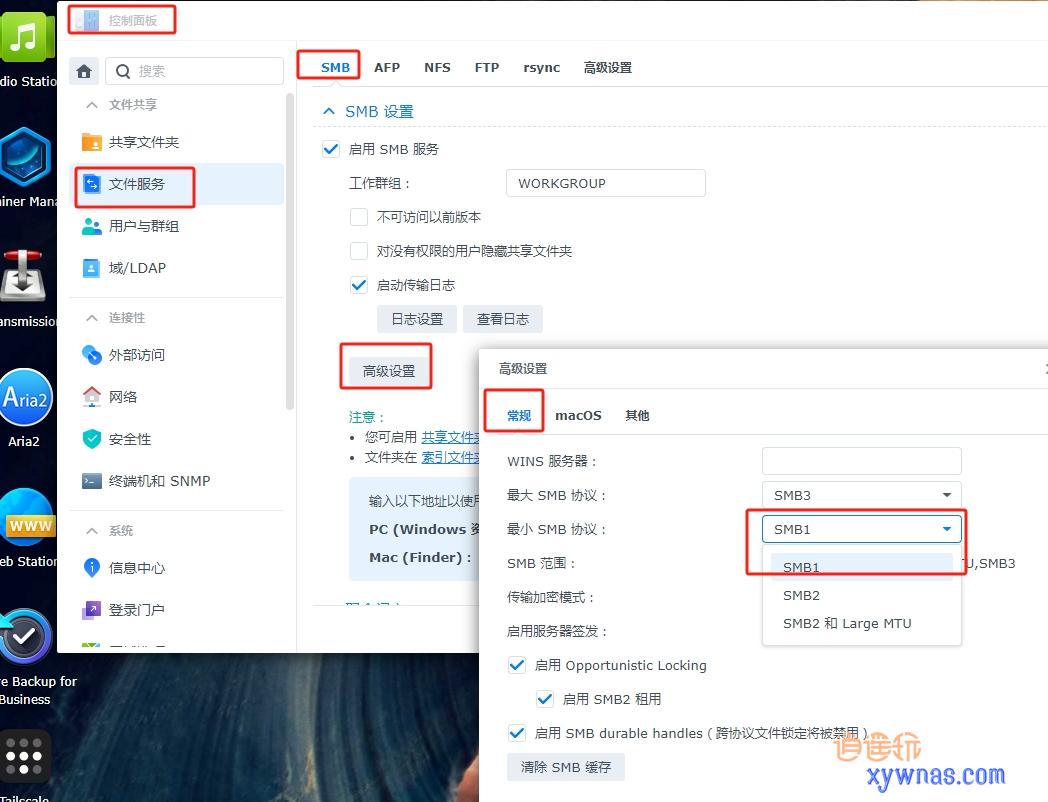
浏览器登录群晖DSM7.X系统,打开控制面板,文件服务,SMB,高级设置,常规。最小SMB协议设置为SMB1,保存。注意常规选项另边的“其他”
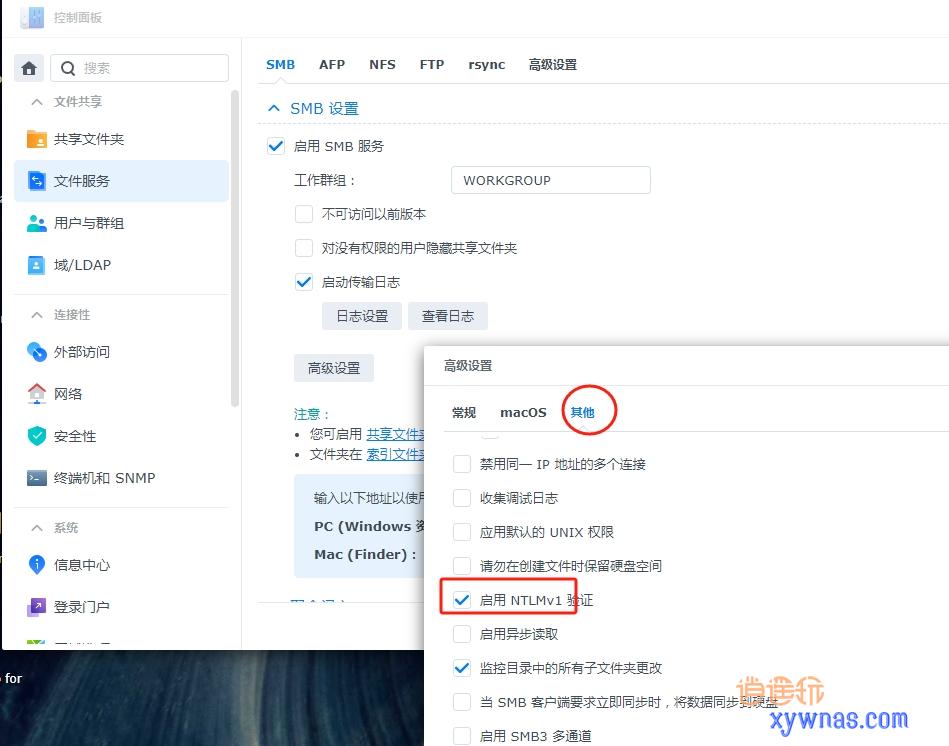
在“其他”选项卡,在下方找到并启用NTLMv1验证,勾选后保存即可。
以上完成后,win系统或播放机等客户端,使用正确的账号密码再次共享打开或登录即可。
三、NAS主机系统内共享文件夹映射到win电脑失效
很多伙伴在NAS主机正常使用后,直接在win系统把主机共享文件夹映射为如Z或Y盘,这样方便在电脑上直接操作NAS主机内的文件夹,但使用一段时间后发现映射的盘位打开已经失效,需要重新映射。
这种情况是NAS主机的局域网ip地址变化导致,因为群晖DSM系统内默认的网络设置是DHCP自动共享路由器分配的ip地址,在遇到路由器断电或重启,设备IP租期过期或增加了网络设备,最终NAS主机的ip也会被路由器重新分配。
解决办法:
1、登录到自己的路由器,设置MAC绑定,固定NAS主机设备的IP地址
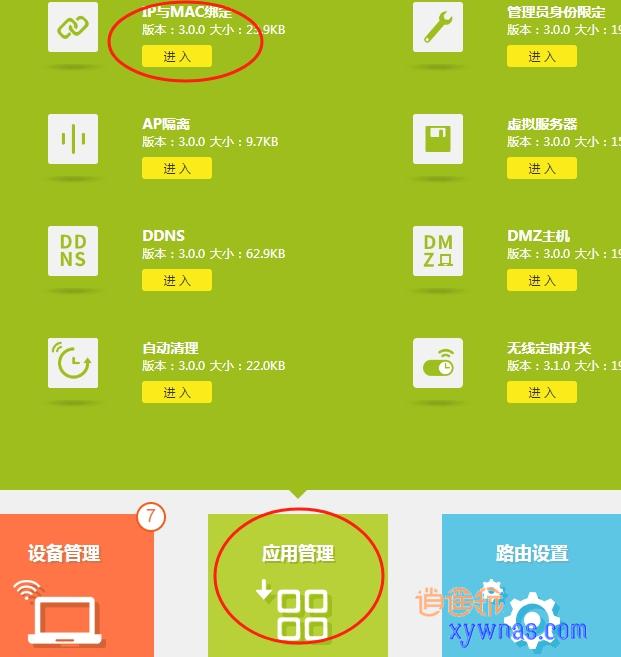
登录NAS主机连接的路由器管理后台(这里以使用的tplink路由器为例),其它不同型号路由器登录后台找到MAC绑定类的选项都可以。在应用管理,进入ip与MAC绑定。
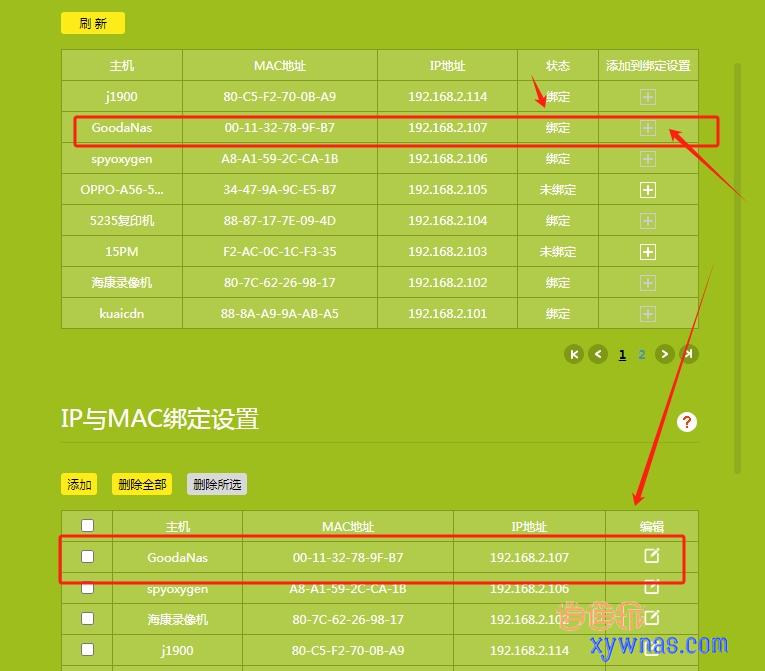
在上面可以看到连接到路由器使用的各个网络设备,找到自己的nas主机名称,其它后面的+号,路由器就会把NAS主机的网卡MAC地址与局域网IP绑定。这样NAS的IP地址不会变化,在win系统的磁盘映射也就不会失效了。
绑定设置成功后在下面可以看到各个绑定成功的设备。
2、在群晖DSM系统内设置IP地址为静态路由
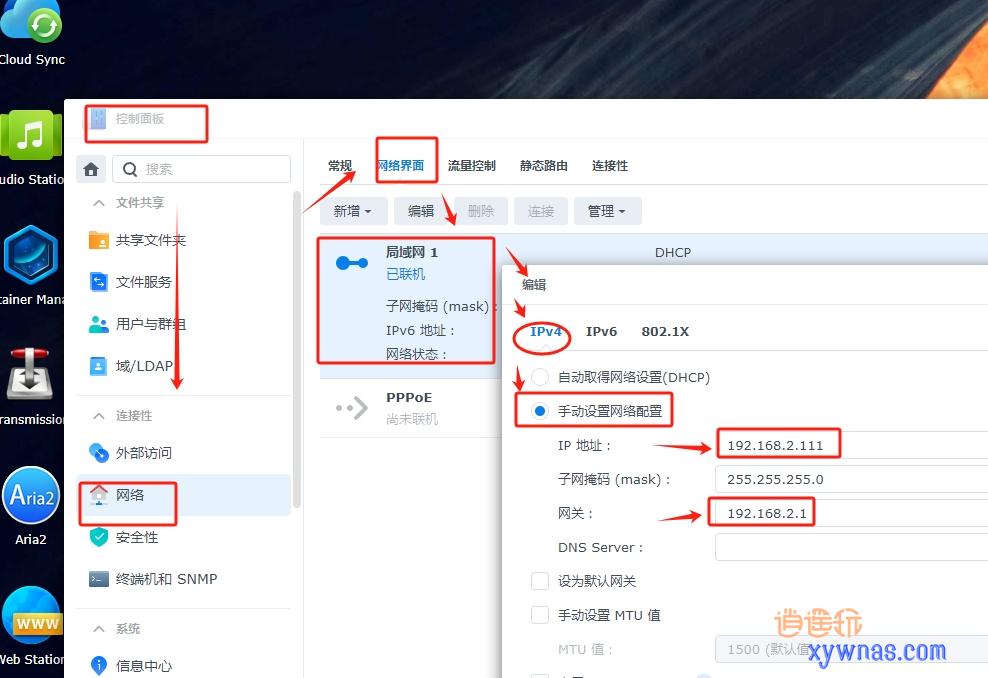
在设置前,可以在浏览器地址栏查看路由器的局域网ip地址是多少,示例的是192.168.2.111
浏览器登录到DSM系统,打开控制面板,网络,网络界面,直接双击网卡名称进入编辑页,在IPv4,选择手动设置网络配置。
IP地址即NAS主机现在登录的ip地址
网关是路由器的IP地址,保存即可
注意:非特殊需要不建议在系统内使用固定的IP地址!建议登录路由器MAC绑定!因为在DSM系统内使用静态IP地址,在主机更换路由器或网络环境使用时,会导致无法搜索或登录到NAS主机,后续设置操作会很麻烦。
总结:在局域网共享访问NAS报错时,通过win系统设置密码和安装SMB,DSM系统设置SMB1和NTLMv1,打开win共享可以一起设置完成。
更多群晖NAS主机可以淘宝搜索店铺:逍遥NAS云存
复制:78£ZbQGWDNOaE6💲 https://m.tb.cn/h.genCKfu1sRceiXr HU0025 逍遥NAS云存 手淘打开

文章评论